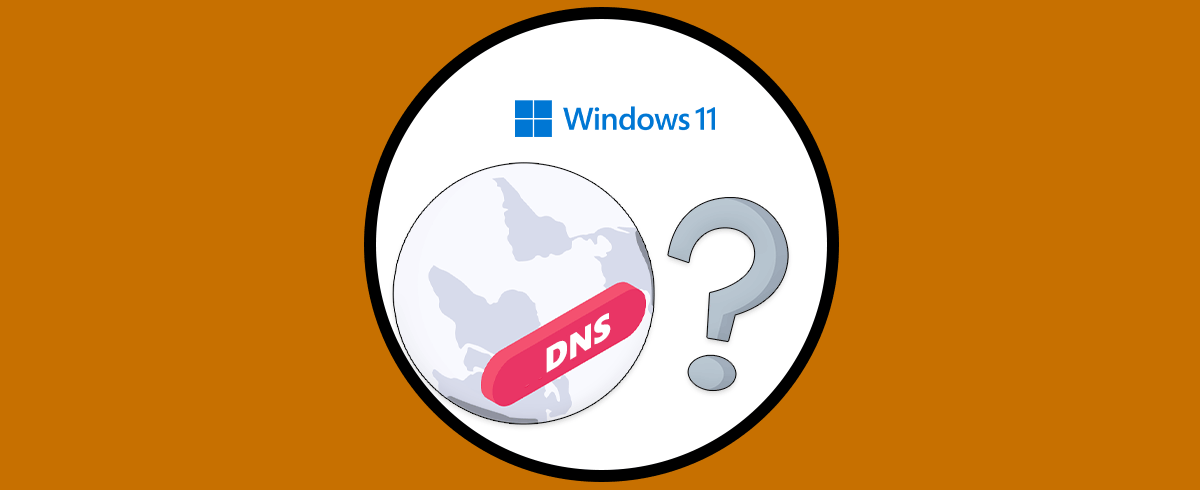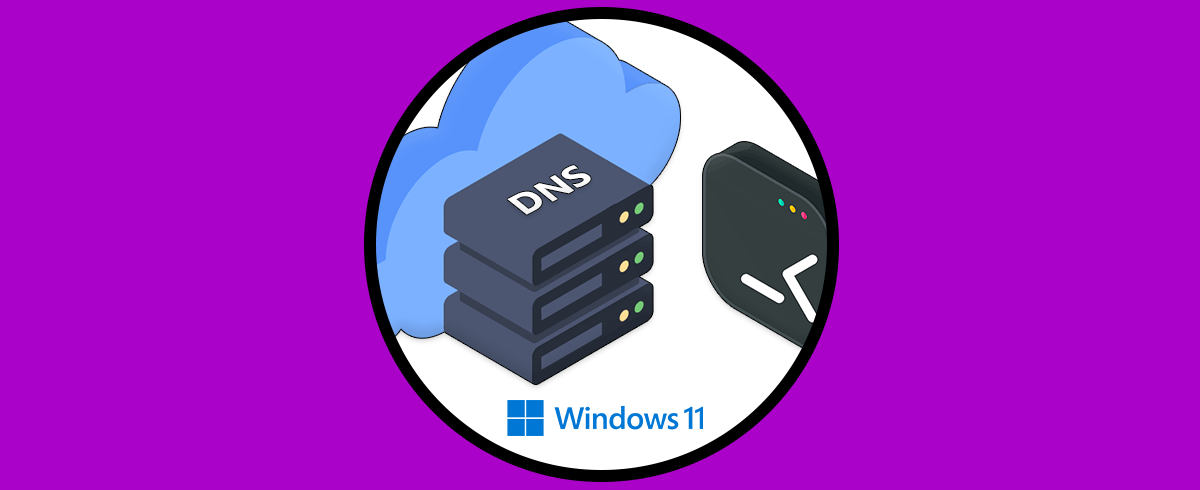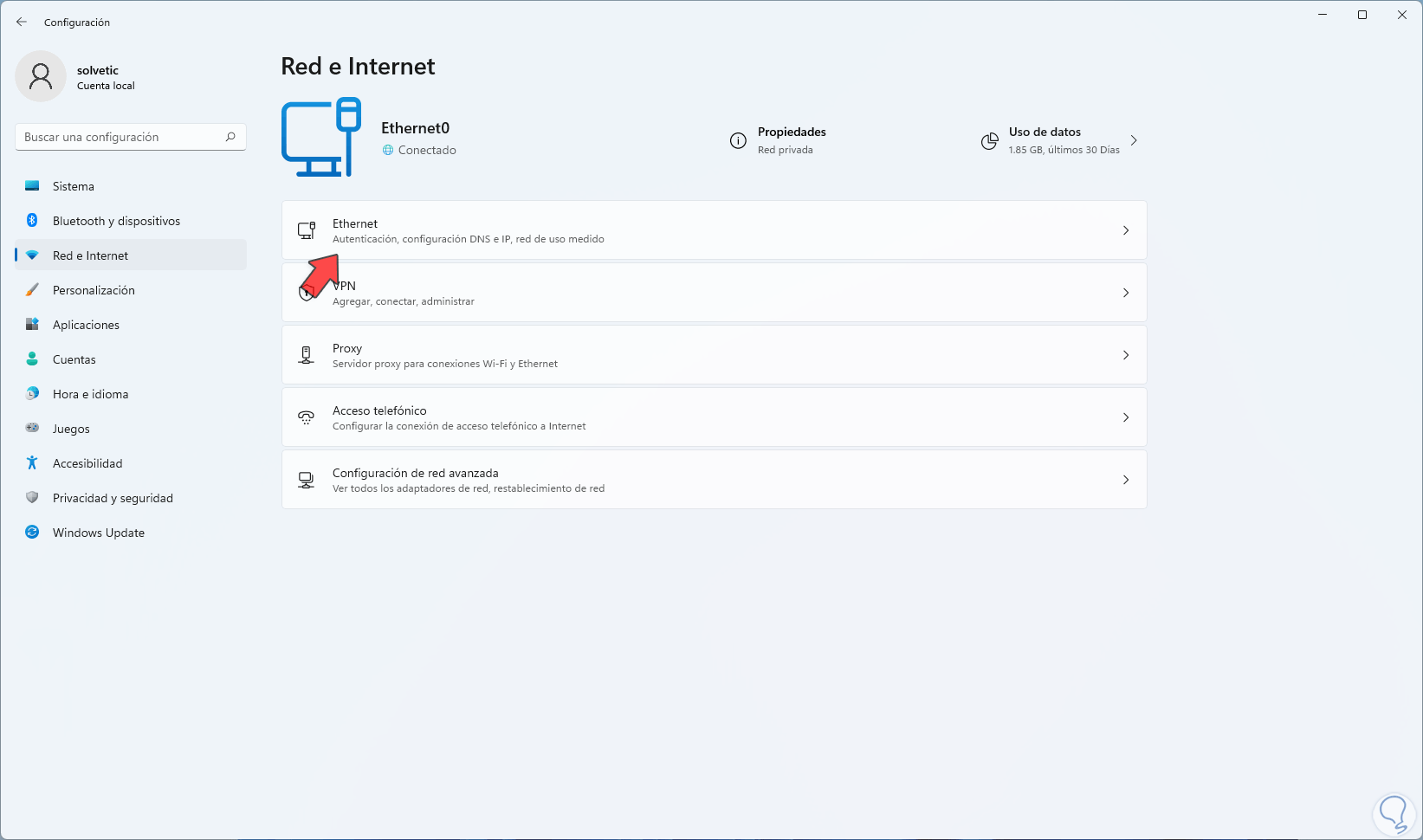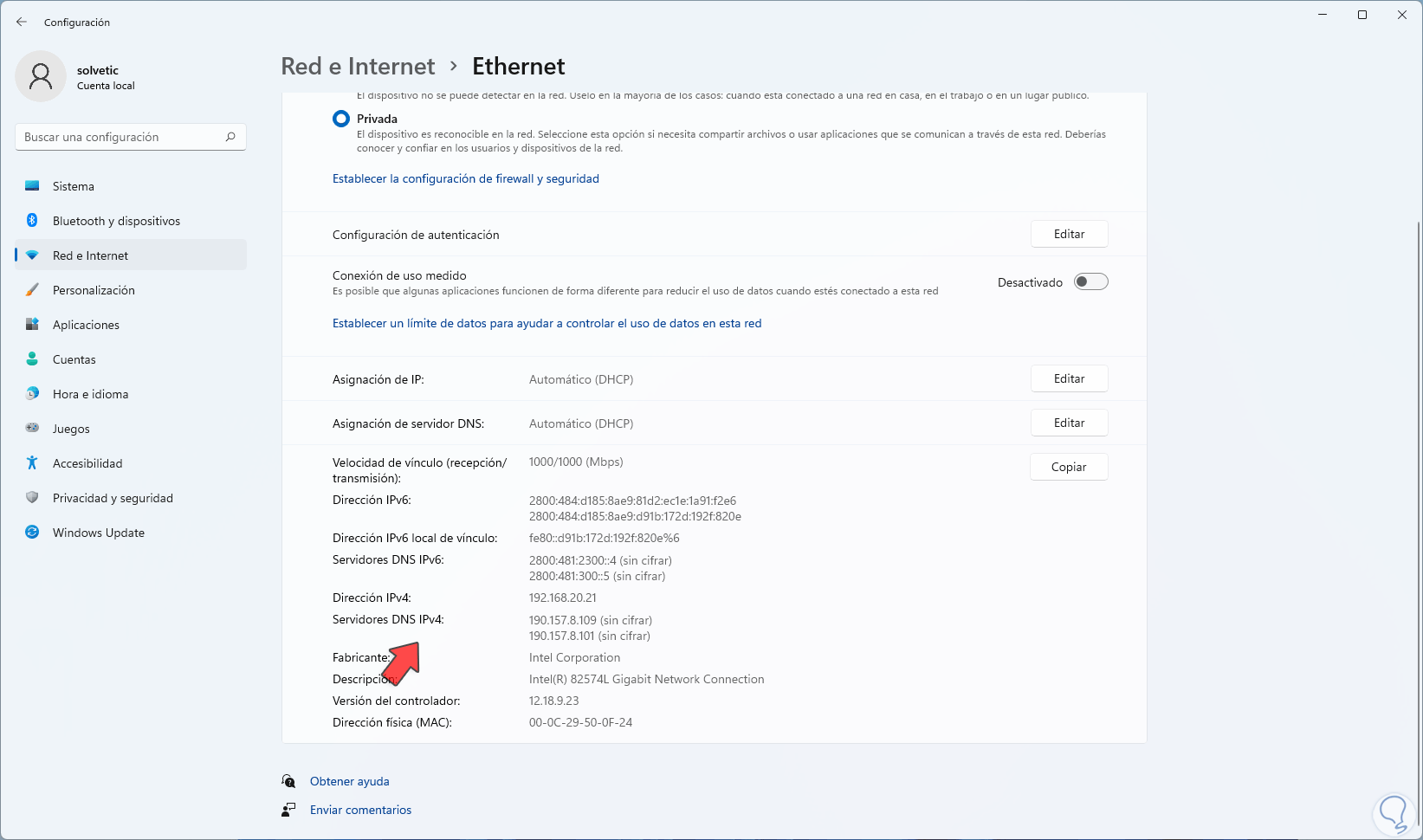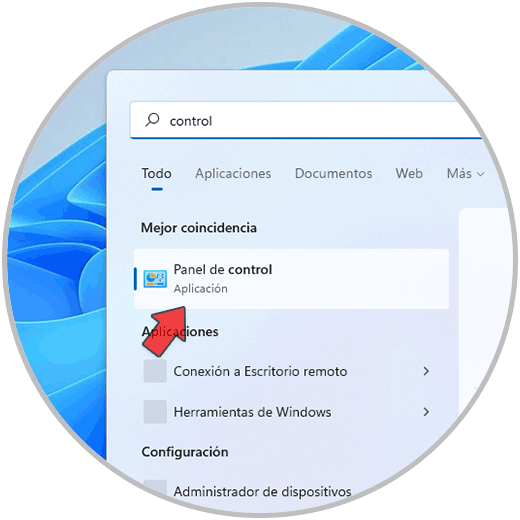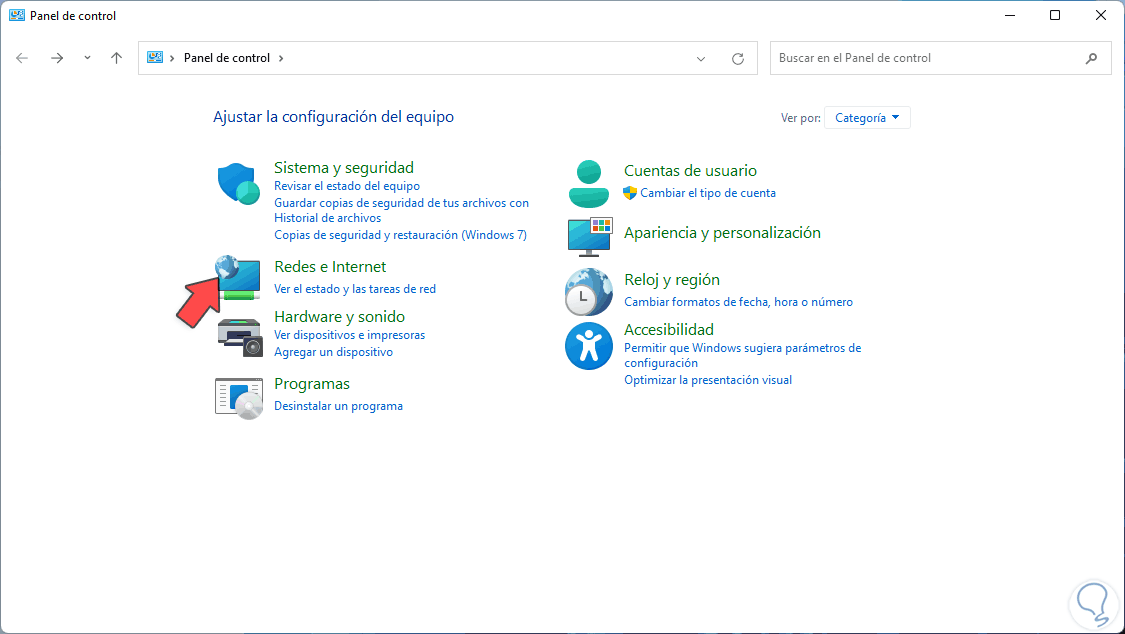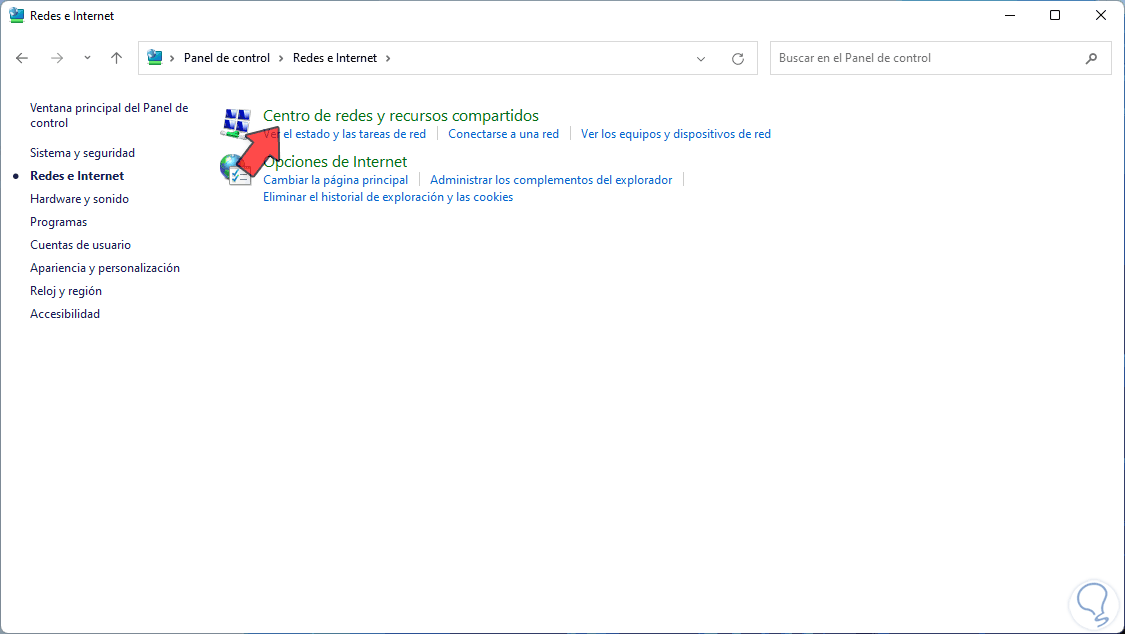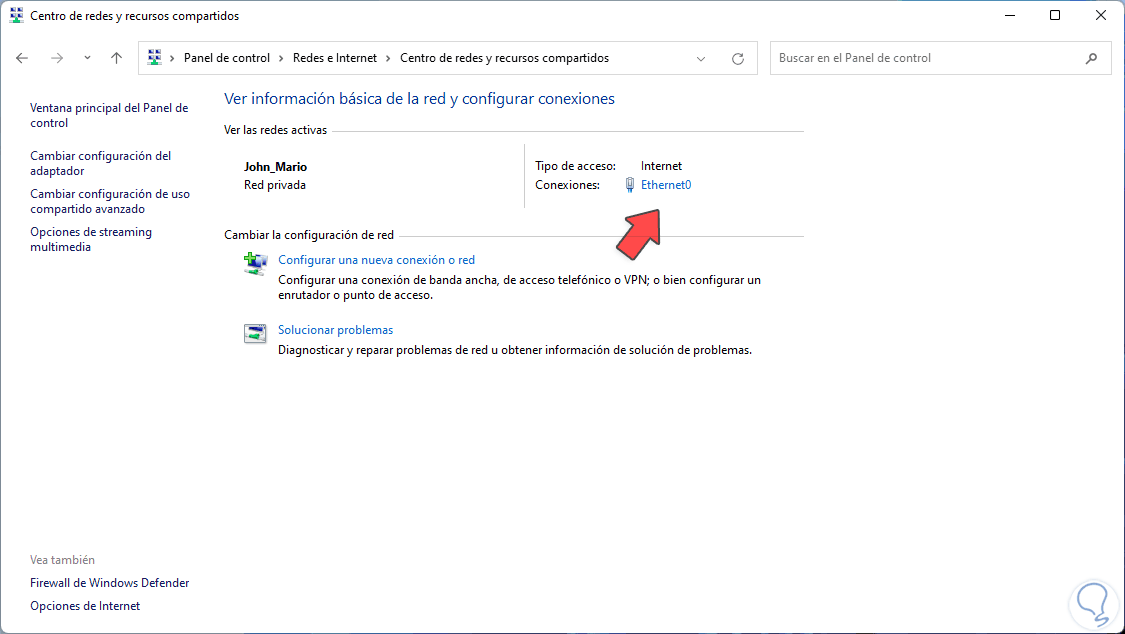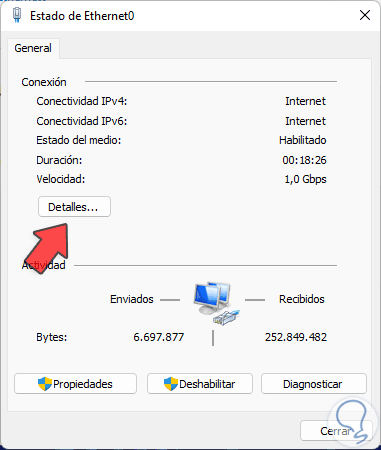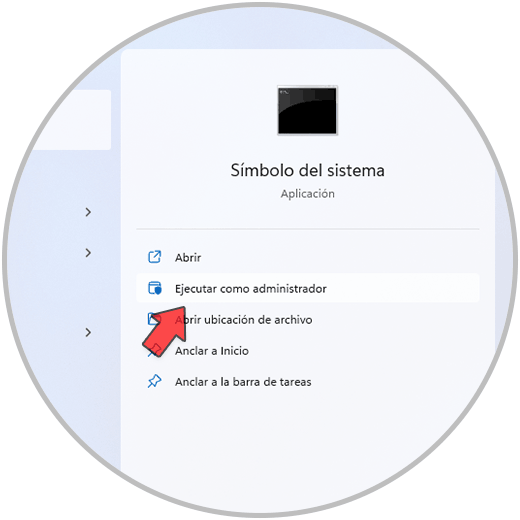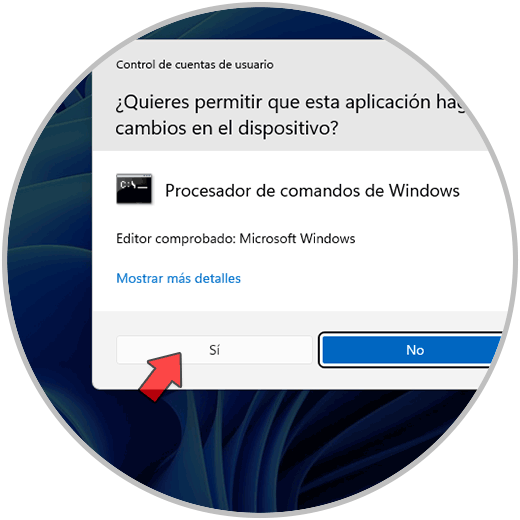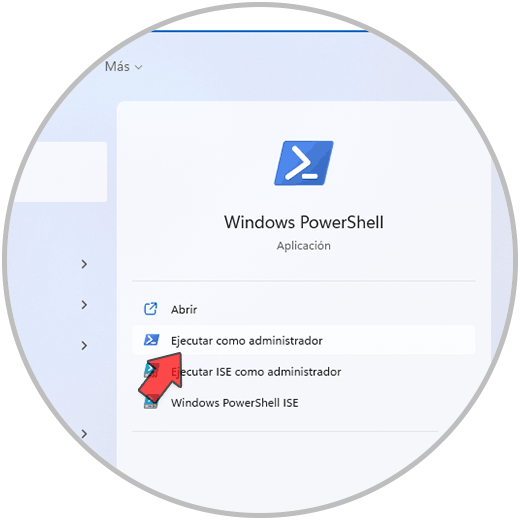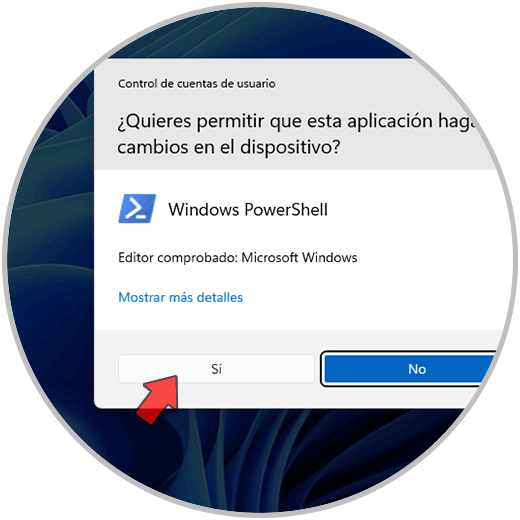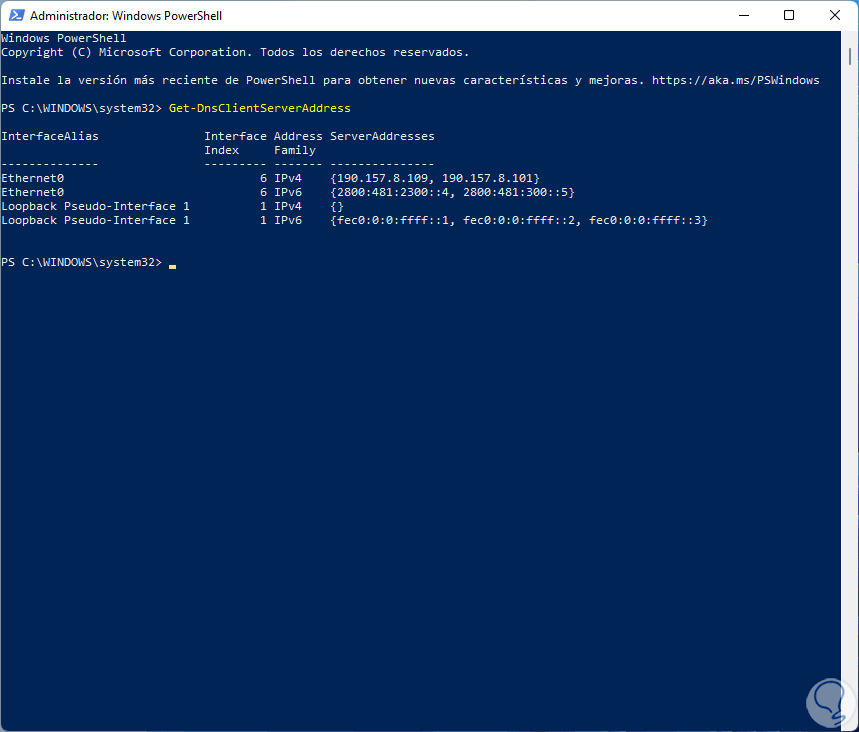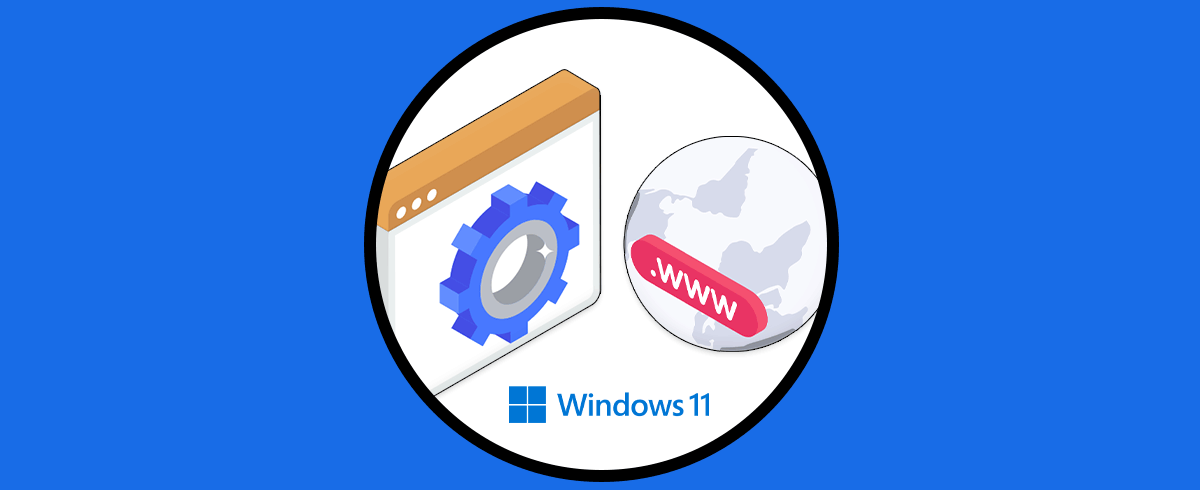Los DNS (Domain Name System – Sistema de Nombres de Dominio) son un mecanismo con el cual se traducen los nombres de dominio a direcciones IP con el fin de que los navegadores puedan cargar los recursos de esa web y viceversa. Esto ayuda a que como usuarios en lugar de ingresar la IP del sitio simplemente escribamos su nombre de dominio, sinceramente es más fácil ingresar en un navegador solvetic.com que 190.157.8.109, recordemos que cada dispositivo que está conectado a la red cuenta con una dirección IP única la cual es usada por los demás dispositivos para su detección, de modo que el proceso de resolución de DNS permite convertir un nombre de host en una dirección IP compatible con el equipo que usamos.
- Recursos de DNS el cual es un servidor que permite recibir consultas de clientes usando aplicaciones como los navegadores web
- Servidor de nombres raíz: este es el paso inicial para traducir nombres de host que sean comprensibles para nosotros en direcciones IP
- Servidor de nombres TLD: su tarea es realizar la búsqueda de una dirección IP específica y guardar la última parte del nombre de host
- Servidor de nombres autorizado: en caso de que el servidor de nombres autorizado cuente con acceso al registro solicitado, se devolverá la dirección IP del nombre de host solicitado al DNS Recursor para posterior tener acceso nosotros
Solvetic te enseñará cuál es el DNS que usamos en nuestro sistema y recordemos que este es generado por el proveedor de Internet ISP o bien en caso de fallos podemos recurrir a servidores DNS de dominio público.
1 Cómo saber qué DNS estoy usando desde Configuración
Desde la utilidad Configuración es posible tener acceso al DNS usado en Windows, para este método vamos a "Inicio - Configuración - Red e Internet":
En la parte superior damos clic en "Propiedades" bajo la red usada y luego veremos los detalles del DNS:
2 Cómo saber qué DNS estoy usando desde Panel de control
Este es otro de los mecanismos simples para conocer el DNS usado, en este caso abre el Panel de control:
Veremos lo siguiente y Damos clic en “Redes e Internet”
y luego veremos esto. Damos clic en “Centro de redes y recursos compartidos”
Tendremos acceso a la red actual:
Damos clic en el nombre de la red actual y en la ventana desplegada damos clic en "Detalles":
Al dar clic allí verás el DNS en Windows 11 o Windows 10:
3 Cómo saber qué DNS estoy usando desde CMD
La consola de CMD es otra de las alternativas para ver el DNS, abrimos CMD como administradores:
Aceptamos el permiso de UAC:
Ejecutamos "ipconfig /all" para ver el DNS usado:
4 Cómo saber qué DNS estoy usando desde PowerShell
Finalmente podemos usar PowerShell para esta tarea, abre PowerShell como administrador:
Confirmamos los permisos:
Ejecutamos "Get-DnsClientServerAddress" y se listará el DNS:
Con alguno de estos pasos será posible saber el DNS usado.